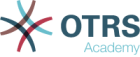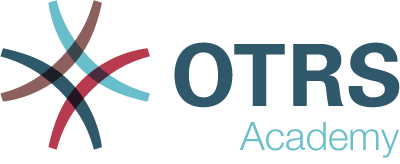Az ügyfelekkel történő munkavégzéskor az erőforrás-tervezés és ütemezés bonyolult feladat lehet. Az időpontok lehetővé teszik, hogy az ügyfelekkel ott és akkor találkozzon, ahol és amikor szükséges.
Az OTRS ezt a követelményt naptárakkal támogatja. A naptárak lehetővé teszik az időpontok és erőforrások kezelését a jegyrendszeren belül. Összekapcsolhatja a jegyeket az ütemezett feladatokkal, és elérhetővé teheti az összes felhasználó számára láthatóan. Ez a funkció átláthatóságot biztosít a csapatok munkaterhelésének megtekintéséhez és megakadályozza a felhasználókat az olyan erőforrások használatától, amelyek nem érhetők el.
Használja ezt a képernyőt, hogy áttekintést kapjon az OTRS naptárairól. Az áttekintő képernyő a Naptáráttekintő menüpontban érhető el a főmenüből.
Naptár felületi elemek
Megjegyzés
Alapértelmezetten nincsenek naptárak hozzáadva. Vegye fel a kapcsolatot a rendszergazdával egy vagy több naptár hozzáadásához.

Az áttekintő hasonlóan működik mint egy hagyományos naptár. Különböző időszakok és idővonalak választhatók ki az időpontok megtekintéséhez, és lehetőség van a különböző időszakok közti váltásra.
Az alapértelmezett telepítés három különálló felületi elemmel érkezik a napi, a heti és a havi naptárnézetekhez. Alapvetően az összes felületi elem ugyanolyan, de eltérő felületielem-beállításokkal rendelkeznek. Az összes felületi elem támogatja a napirendnézetet, az idővonalnézetet és a rácsnézetet.
A megjelenítési beállítások a felületi elem beállításaiban változtathatók meg.
- Mai időpontok felületi elem
-
Ez a felületi elem egy bizonyos nap időpontjait jeleníti meg.
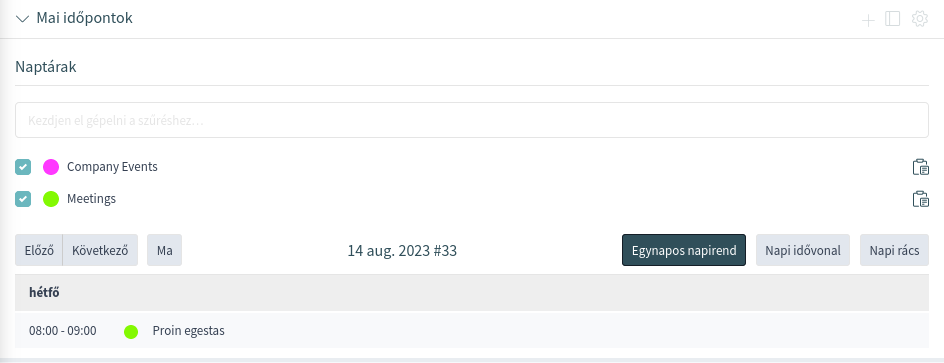
- E heti időpontok felületi elem
-
Ez a felületi elem egy bizonyos hét időpontjait jeleníti meg.
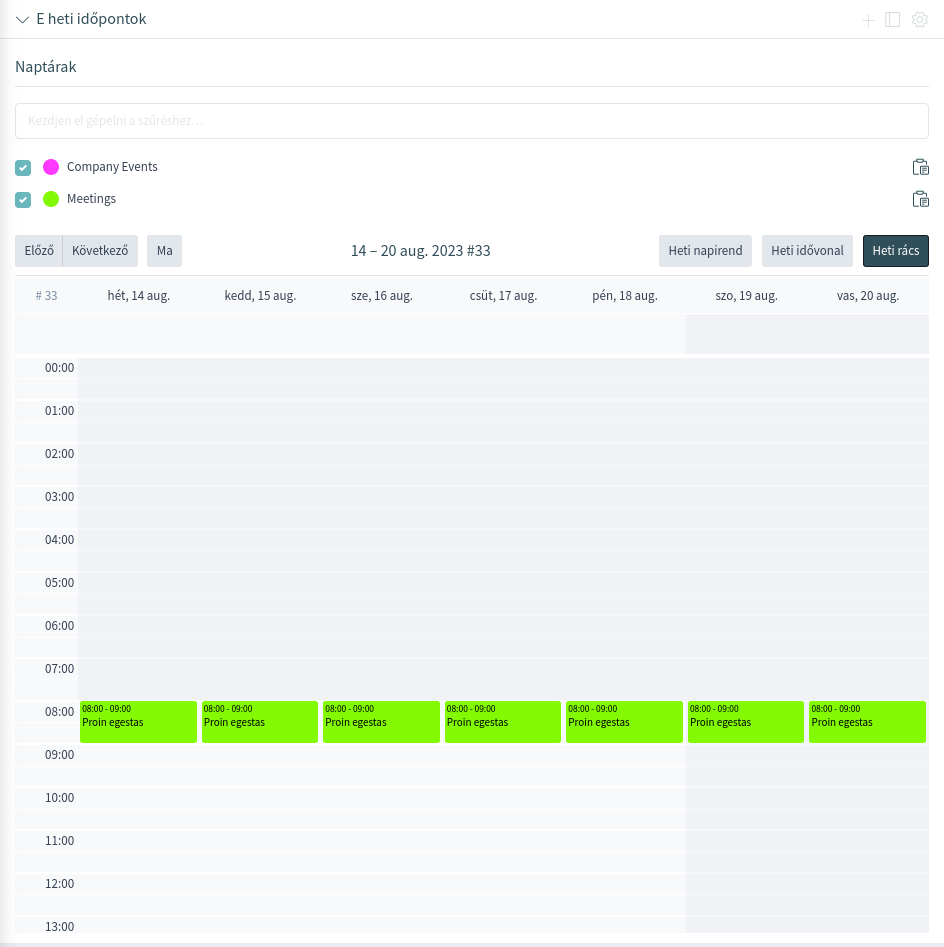
- E havi időpontok felületi elem
-
Ez a felületi elem egy bizonyos hónap időpontjait jeleníti meg.
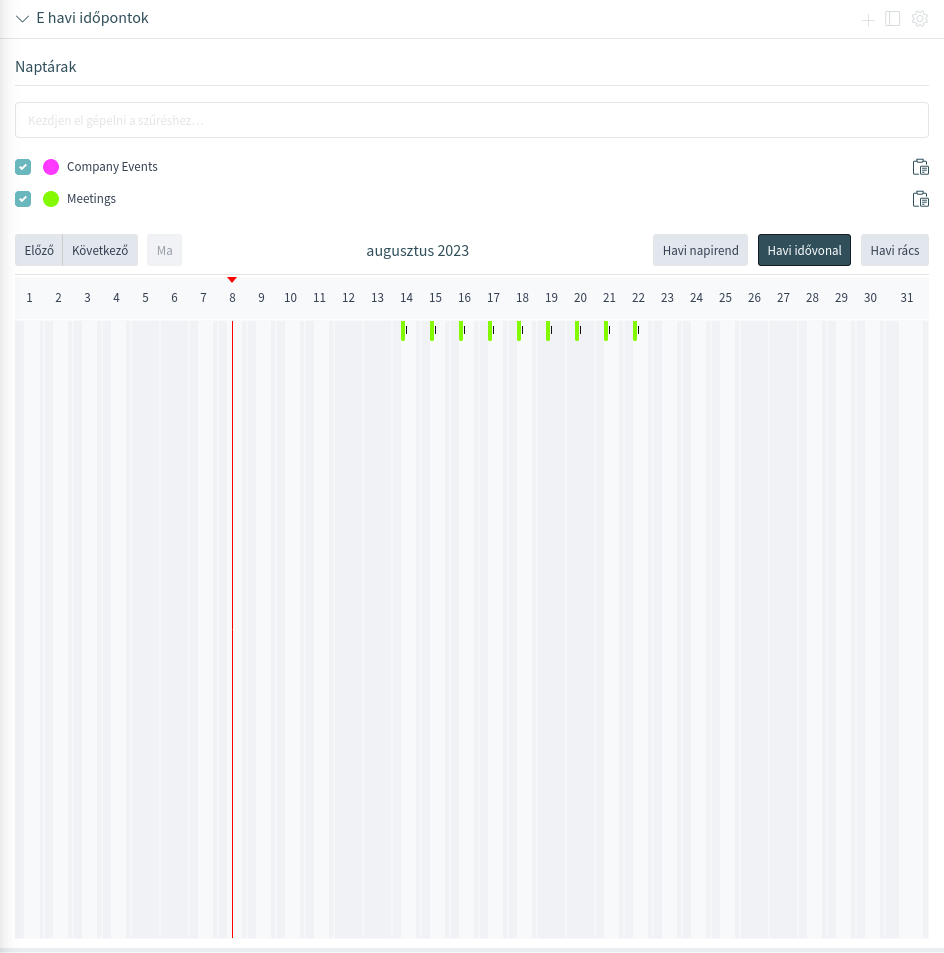
- Erőforrásnaptár
-
Noha lehetőség van erőforrásokat hozzárendelni egy időponthoz bármely időpont felületi elemben, ezt a felületi elemet kizárólag az időpontokhoz történő erőforrás-hozzárendeléshez tervezték.
Ez a felületi elem nagyon hasonlóan néz ki, mint a szokásos időpontok felületi elem. Rendelkezik egy szűrővel a csapatokhoz a felületi elem beállításaiban, valamint egy ügyintézőlistával ahhoz a csapathoz (csak idővonal nézetekben érhető el). A felületi elem beállításaiban egy csapat kiválasztásával meg fog jelenni az összes időpont, amely hozzá van rendelve a csapathoz. Egy „Egyéni” idővonalnézet beállításai szakasz került hozzáadásra az összes időpont felületi elemhez új személyre szabható nézetként.
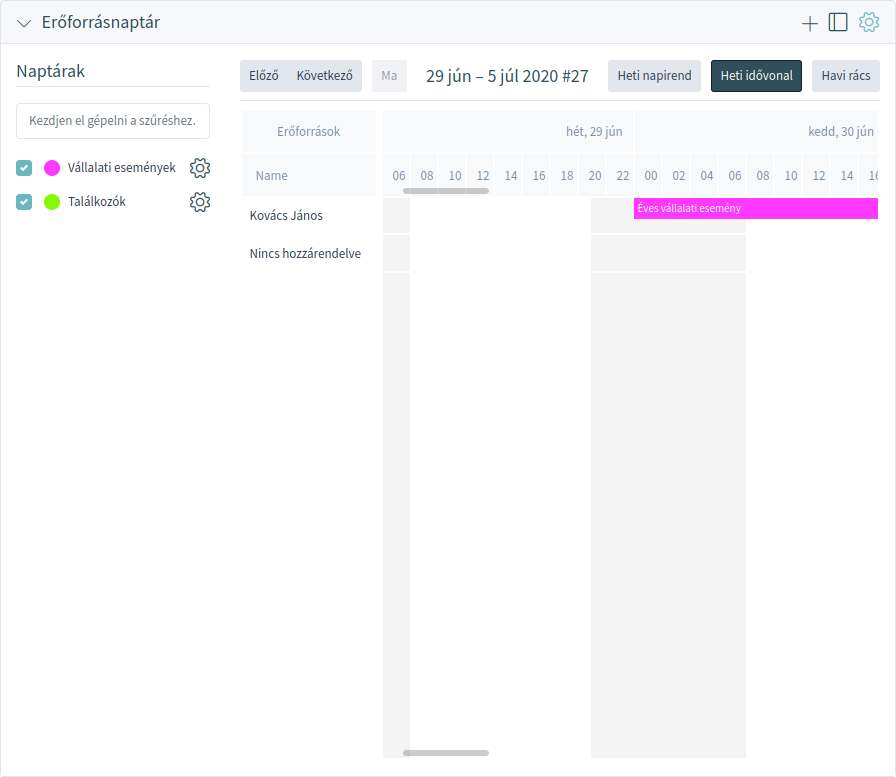
Miután mind a csapatokat, mind azok ügyintézőit beállította, folytathatja a naptáráttekintővel, és elkezdheti az időpontok hozzárendelését a csapatokhoz és ügyintézőkhöz. Egyszerűen adjon hozzá vagy szerkesszen egy időpontot, majd válasszon mind csapatot, mind ügyintézőt az erőforrás alatti listákból. Ezt megteheti bármely időpont felületi elemen keresztül, mivel az időpont szerkesztése párbeszédablak ugyanaz az összesnél.
Az idővonalnézeten egy időpontnak az ügyintéző nevével rendelkező sorba történő egyszerű húzással lehetőség van egy időpontot ehhez az erőforráshoz rendelni. Ha egy időponthoz nincs hozzárendelt ügyintéző, akkor az a felületi elem Nincs hozzárendelve sorában fog megjelenni. A több hozzárendelt ügyintézővel rendelkező időpont minden hozzárendelt ügyintéző sorában meg fog jelenni. Ezen időpont egyik példányának húzása az összeset ugyanúgy át fogja helyezni.
Az Erőforrásnaptár felületi elem beállításainak a jobb felső sarokban lévő fogaskerék ikonon keresztül történő szerkesztésével kiválaszthatja, hogy mely csapatügyintézők legyenek megjelenítve a felületi elemben, valamint személyre szabhatja az „Egyéni” idővonalnézet beállításai szakaszt.
Erőforrásnaptár felületi elem beállítása
A felületi elem beállítása bármely naptár felületi elem jobb felső sarkában lévő fogaskerék ikonon keresztül érhető el.
Ezen beállítások némelyike alkalmazva lesz a szokásos naptár áttekintőre is.
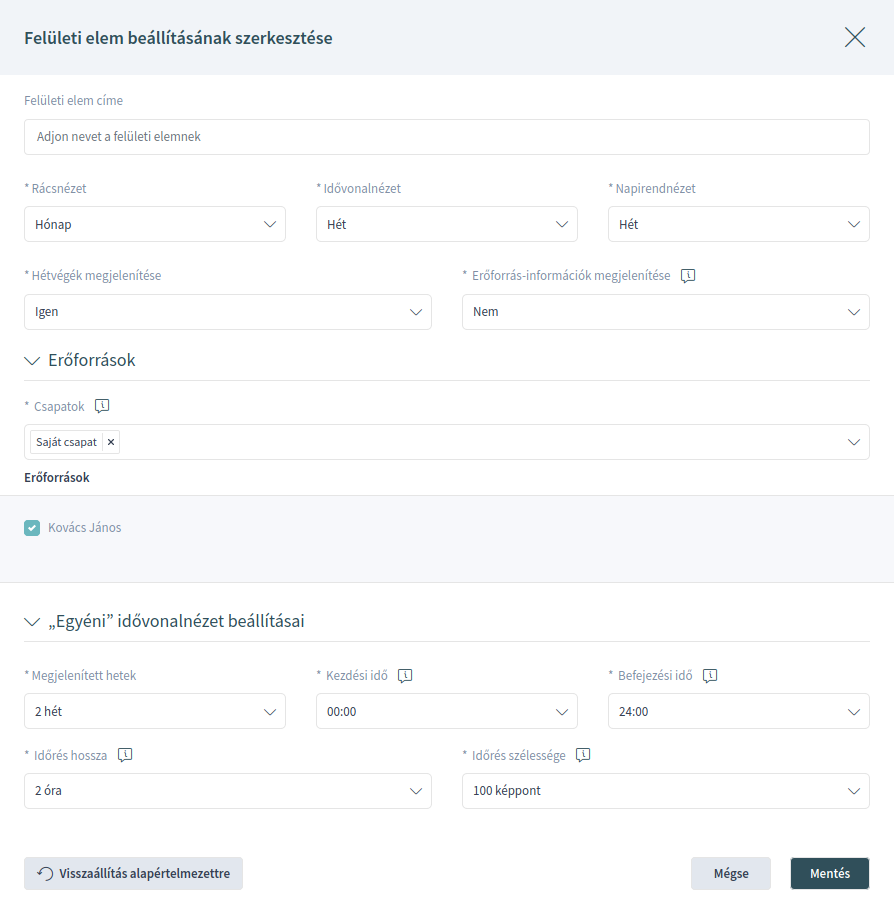
A következő beállítások akkor érhetők el, ha hozzáadja vagy szerkeszti ezt az erőforrást. A csillaggal jelölt mezők kitöltése kötelező.
Általános
- Felületi elem címe
-
Itt változtatható meg a felületi elem alapértelmezett neve. Ha új név kerül megadásra, akkor ez a név lesz megjelenítve a felületi elem fejrészében.
- Rácsnézet *
-
Itt választhatja ki a rácsnézet időszakát.
- Idővonalnézet *
-
Itt választhatja ki az idővonalnézet időszakát. Itt egyéni idővonalnézetet is meghatározhat. Ha az Egyéni idővonalnézetet választotta, akkor a lenti „Egyéni” idővonalnézet beállításai szakaszban állíthatja be ennek az idővonalnak a beállításait.
- Napirendnézet *
-
Itt választhatja ki a napirendnézet időszakát.
- Hétvégék megjelenítése *
-
Annak kiválasztása, hogy a hétvégéket meg kell-e jeleníteni vagy sem.
- Erőforrás-információk megjelenítése *
-
További erőforrás-információk megjelenítése az ügyintéző neve mellett az Erőforrásnaptár felület elemben. Használhatja az ügyintézőkhöz kapcsolódó OTRS okos címkéket, mint például
<OTRS_AGENT_X>. Még az ügyintéző beállításaihoz is hozzáférhet.Lásd még
A további erőforrás-információk a rendszerbeállításokban lévő
AppointmentCalendar::CustomTimeline::ResourceInformationbeállításban adhatók hozzá.
Erőforrások
- Csapatok *
-
Ez a beállítás a felhasználóra és a csapatra jellemző. Ha ilyen módon állított be egy ügyintézőszűrőt, akkor a felületi elem szűrni fogja az időpontokat a kiválasztott csapatokhoz és ügyintézőkhöz.
„Egyéni” idővonalnézet beállításai
- Megjelenített hetek *
-
Annak kiválasztása, hogy hány hetet kell megjeleníteni az Egyéni idővonalnézeten.
- Kezdési idő *
-
A kezdési idő kiválasztása az Egyéni idővonalnézethez. Az alapértelmezett 00:00 azt jelenti, hogy a kezdési idő a nap legelején lesz (éjfélkor).
- Befejezési idő *
-
A befejezési idő kiválasztása az Egyéni idővonalnézethez. Az alapértelmezett 24:00 azt jelenti, hogy a befejezési idő a nap legvégén lesz (éjfélkor).
- Időrés hossza *
-
Az időrés hosszának kiválasztása az Egyéni idővonalnézethez. Az alapértelmezett 2 óra azt jelenti, hogy minden megjelenített időrés két óra hosszúságú lesz (például 12 időrés lesz megjelenítve egy nap 00:00 és 24:00 óra között).
- Időrés szélessége *
-
Az időrés szélességének kiválasztása az Egyéni idővonalnézethez. Az alapértelmezett 100 képpont azt jelenti, hogy minden megjelenített időrés 100 képpont szélességű lesz.
Az Egyéni idővonalnézetben lehetőség van több információt megjeleníteni az egyes megjelenített időpontokról. Ehhez be kell állítania a További leírás beállítást az adminisztrátori felület Naptárak képernyőjén.
Jelölje be vagy szüntesse meg a jelölőnégyzetek bejelölését a Naptárak oldalsávban, hogy megjelenítsen vagy elrejtsen egy bizonyos naptárhoz tartozó időpontokat.
Az OTRS időpontjainak külső naptáralkalmazásokban való megtekintéséhez:
-
Kattintson a Nyilvános naptár URL másolása ikonra a Naptárak oldalsávban az URL vágólapra történő másolásához.
-
Nyissa meg a külső naptáralkalmazását.
-
Szúrja be az URL-t a külső naptáralkalmazásába.
Megjegyzés
Ha több naptár van hozzáadva a rendszerhez, akkor használja a szűrődobozt egy bizonyos naptár megkereséséhez. Egyszerűen gépelje be a naptár nevét a szűrődobozba.
A naptáráttekintőn belül egy ügyintéző képes megjeleníteni, létrehozni, szerkeszteni és/vagy törölni a különböző naptárak időpontjait a naptárakra vonatkozó jogosultsági szintjeiktől függően. Az időpontok létrehozhatók vagy szerkeszthetők fogd és vidd módon is ezen a képernyőn belül.
Egy új időpont hozzáadásához:
-
Kattintson az Időpont hozzáadása gombra a felületi elem fejlécében.
-
Töltse ki a szükséges mezőket.
-
Kattintson a Hozzáadás gombra.
Egy időpont szerkesztéséhez:
-
Kattintson egy időpontra a naptár áttekintőben.
-
Módosítsa a mezőket.
-
Kattintson a Frissítés gombra.
Egy időpont másolásához:
-
Kattintson egy időpontra a naptár áttekintőben.
-
Görgessen le a szerkesztés párbeszédablak aljára.
-
Kattintson a Másolás gombra. Egy új időpont jön létre az eredetiből.
-
Szerkessze az új időpontot az igényei szerint.
Egy időpont törléséhez:
-
Kattintson egy időpontra a naptár áttekintőben.
-
Görgessen le a szerkesztés párbeszédablak aljára.
-
Kattintson a Törlés gombra.
-
Kattintson az Igen gombra a megerősítő párbeszédablakban.
Időpont hozzáadása
Használja ezt a párbeszédablakot, hogy új időpontokat adjon a naptárakhoz. Új időpontok bármelyik felületi elem fejlécében lévő plusz gombra való kattintással adhatók hozzá. Lehetőség van a műveletmenüből is új időpontokat hozzáadni. Lehetséges továbbá a kurzornak a naptárterület egy időtartományán való húzásával is egy hozzávetőleges időtartam beállítása egy időponthoz. Közvetlenül ezután az Időpont hozzáadása párbeszédablak jelenik meg, és további adatok szúrhatók be.
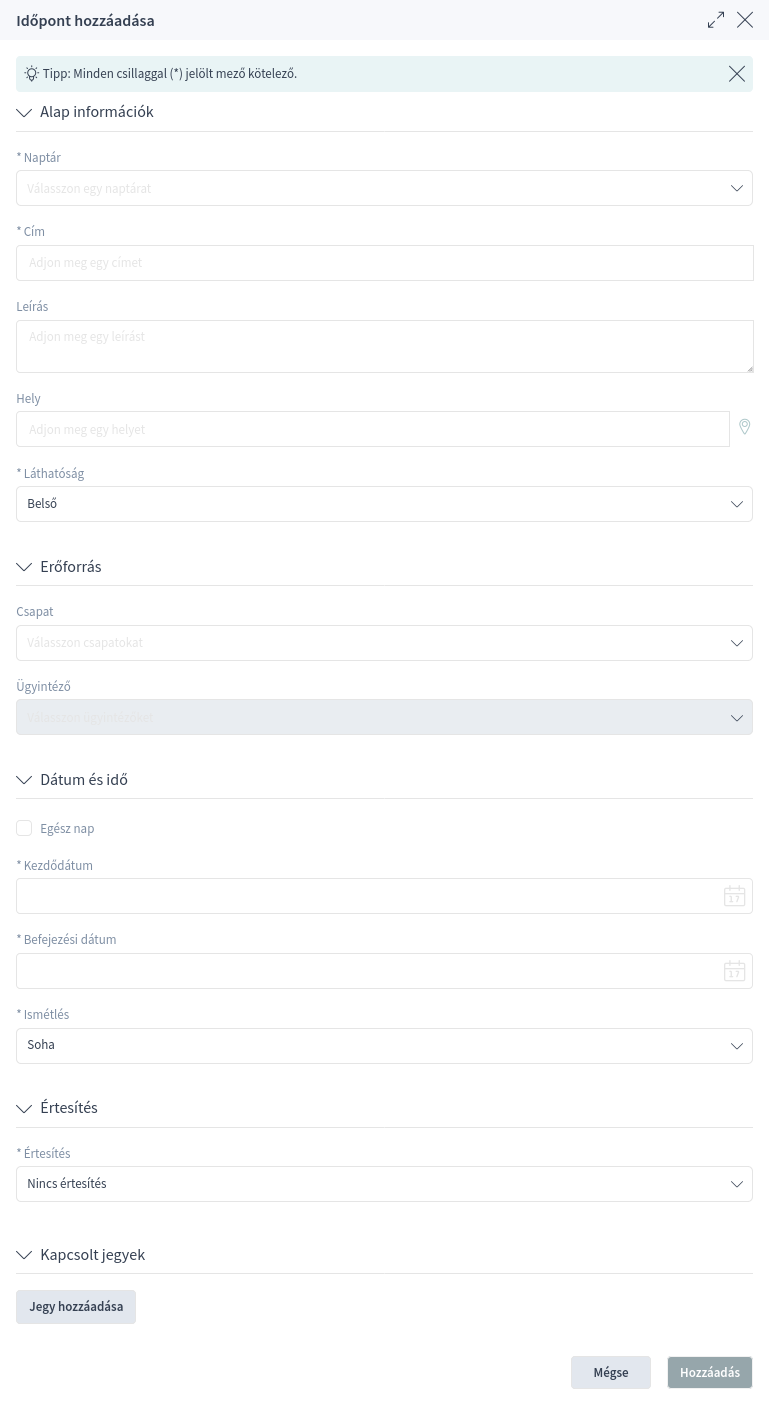
Időpont beállításai
A következő beállítások az időpont hozzáadásakor vagy szerkesztésekor érhetők el. A csillaggal jelölt mezők kitöltése kötelező.
- Naptár *
-
Annak a naptárnak a kiválasztása, amelyhez az időpont hozzá lesz adva.
- Cím *
-
Az időpont neve. Bármilyen típusú karakter beírható ebbe a mezőbe, beleértve a nagybetűket és a szóközt is. A név megjelenik a naptár felületi elemekben.
- Leírás
-
További információk hozzáadása ehhez az időponthoz. Mindig ajánlott teljes mondatokkal kitölteni ezt a mezőt a jobb érthetőségért.
- Hely
-
Ha ez a mező tartalmaz értéket, akkor egy hozzá tartozó hivatkozási ikon jelenik meg a mező mellett, amely a beállított térképre hivatkozik, hogy jobb áttekintést adjon a helyről.
Lásd még
Ez a hivatkozás az
AppointmentCalendar::Location::Linkrendszerbeállítási lehetőségen keresztül állítható be. - Láthatóság *
-
Hol kell megjeleníteni az időpontot. Lehetséges értékek:
- Külső korlátozott
-
Az ügyfél-felhasználónak be kell jelentkeznie a külső felületre, hogy láthassa az időpontot.
- Belső
-
Ez az alapértelmezett beállítás az olyan új időpontok esetében, amelyek nem jelenítik meg a kapcsolódó jegyek semmilyen adatát az ügyfél-felhasználó számára. A meglévő időpontoknál, ahol nincs láthatósági érték beállítva, ez szintén belsőnek minősül, és az ügyfél-felhasználó nem láthatja az időpontot.
- Nyilvános
-
A külső felület minden látogatója láthatja az időpontot.
- Csapat
-
Több csapatot és ügyintézőt is hozzárendelhet egyetlen időponthoz, de először mindig csapatot kell választania.
- Ügyintéző
-
Az eredményül kapott ügyintézőlista az összes kiválasztott csapatban lévő ügyintézők sokasága, ismétlődések nélkül. Egy ügyintéző választása a listából nem is kötelező, így egy időpontot hagyhat csak egy csapathoz rendelten.
- Egész nap
-
Ez a jelölőnégyzet azt jelzi, hogy az időpont egész napra vonatkozik. Ha be van jelölve, akkor a kezdődátum és a befejezési dátum ideje le lesz tiltva és 00:00 értékre lesz állítva.
- Kezdődátum *
-
Az időpont kezdődátuma.
- Befejezési dátum *
-
Az időpont befejezési dátuma.
- Ismétlés *
-
Ismétlődő időpontok meghatározása. Ez különállóan kerül bemutatásra, nézze meg a lenti Ismétlődő időpontok fejezetet.
- Értesítés *
-
Időszakok meghatározása, ha időpont-értesítést kell küldeni az időpont kezdete előtt.
Lásd még
Az időpont-értesítések az adminisztrátori felületen állíthatók be. Vegye fel a kapcsolatot a rendszergazdával.
- Kapcsolt jegyek
-
Jegyek és egyéb objektumok kapcsolhatók az időponthoz ezzel a szakasszal. Kattintson a Jegy hozzáadása gombra a jegykeresés megtekintéséhez.
Ismétlődő időpontok
Ha az időpontokat ismétlődő módon kell létrehozni, akkor lehetőség van részletes információkat beállítani egy időpont előfordulásaival kapcsolatban.
Ismétlődő időpontok létrehozásához:
-
Válasszon egy Kezdődátumot és egy Befejezési dátumot (vagy jelölje be az Egész nap négyzetet) a sorozatban lévő első időpontnál.
-
Válasszon az Ismétlés mezőben lévő előre meghatározott előfordulási gyakoriságok közül, vagy válassza az Egyéni beállítást.
-
Válasszon egy dátumot, amíg az időpont ismétlődik, vagy válassza ki az ismétlések számát.
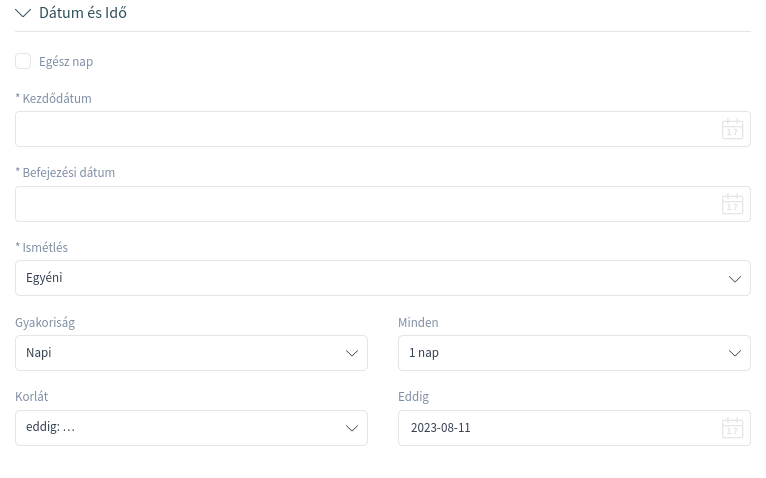
Miután minden döntést meghozott és a beállítások sikeresen mentésre kerültek, az időpont ismétlődő időpontként lesz megjelölve.
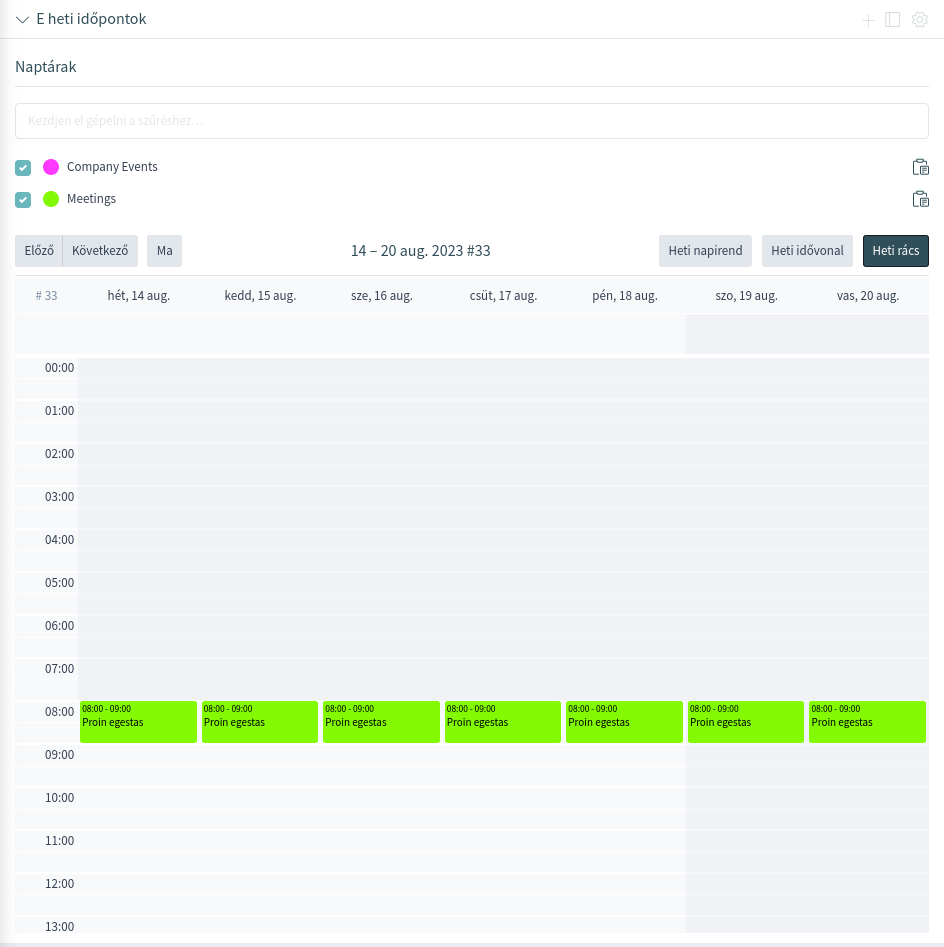
A szülőidőpont egy végtelen hurok szimbólummal lesz megjelölve, és a gyermekidőpontok egy lánc szimbólumot kapnak. Ez csak az időpont részleteiben jelenik meg, ha az egeret egy időpont fölé húzza.
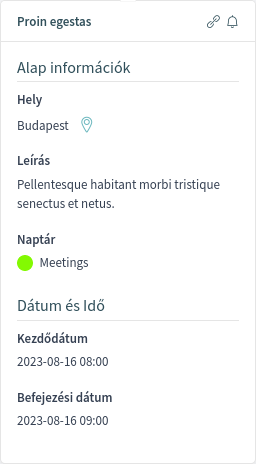
A szülőidőponton végzett későbbi változtatások automatikusan hatással lesznek a gyermekekre is, további figyelmeztetés nélkül. Ha egy ügyintéző a gyermekidőpontok egyikének megváltoztatására készül, akkor egy üzenetablak meg fogja kérdezni, hogy a sorozatban mely egyéb időpontokat szeretne frissíteni.
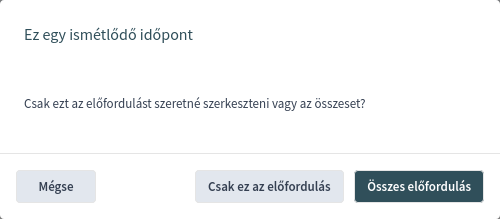
Ha az Összes előfordulás frissítésére készül, akkor a működés megegyezik a szülőidőpont frissítésével. Az összes beállítás (beleértve az ismétlődés beállításait) megváltoztatható.
Ha Csak ez az előfordulás lesz frissítve, akkor nincs lehetőség megváltoztatni az ismétlődés beállításit, de egy kapcsolódó üzenet és a szülőidőpontra mutató hivatkozás lesz megjelenítve.
Az engedélyezett ismétlődési lehetőség is megjelenik továbbá a kapcsolódó időpontok buboréksúgóiban.
Naptár-feliratkozások
Lehetőség van egy szűrő használatára a naptár-feliratkozás funkcióban.
A naptár-feliratkozás funkció használatához:
-
Kattintson egy naptár melletti fogaskerék ikonra a bal oldalsávban.
-
Válassza ki a csapatokat és az erőforrásokat, amelyekre szűrni szeretne.
-
Kattintson a Másolás gombra. Most az URL a vágólapra lett másolva.
-
Menjen a naptáralkalmazásához, és illessze be az URL-t.

A párbeszédablak nyitva marad a Másolás gombra kattintás után, hogy képes legyen megváltoztatni a kiválasztott csapatokat és erőforrásokat.